Copie de fichiers avec Volume Management activé
Il s'agit de la seconde des trois sections décrivant différentes méthodes de formatage d'une carte mémoire PCMCIA et de copie de fichiers entre la carte et un disque dur. Cette section décrit l'exécution de ces tâches lorsque Volume Management est activé sur votre système.
Remarque :
la carte mémoire PCMCIA est automatiquement gérée par Volume Management. Vous n'avez pas à vous connecter en tant que superutilisateur pour copier des fichiers depuis votre système vers la carte PCMCIA.
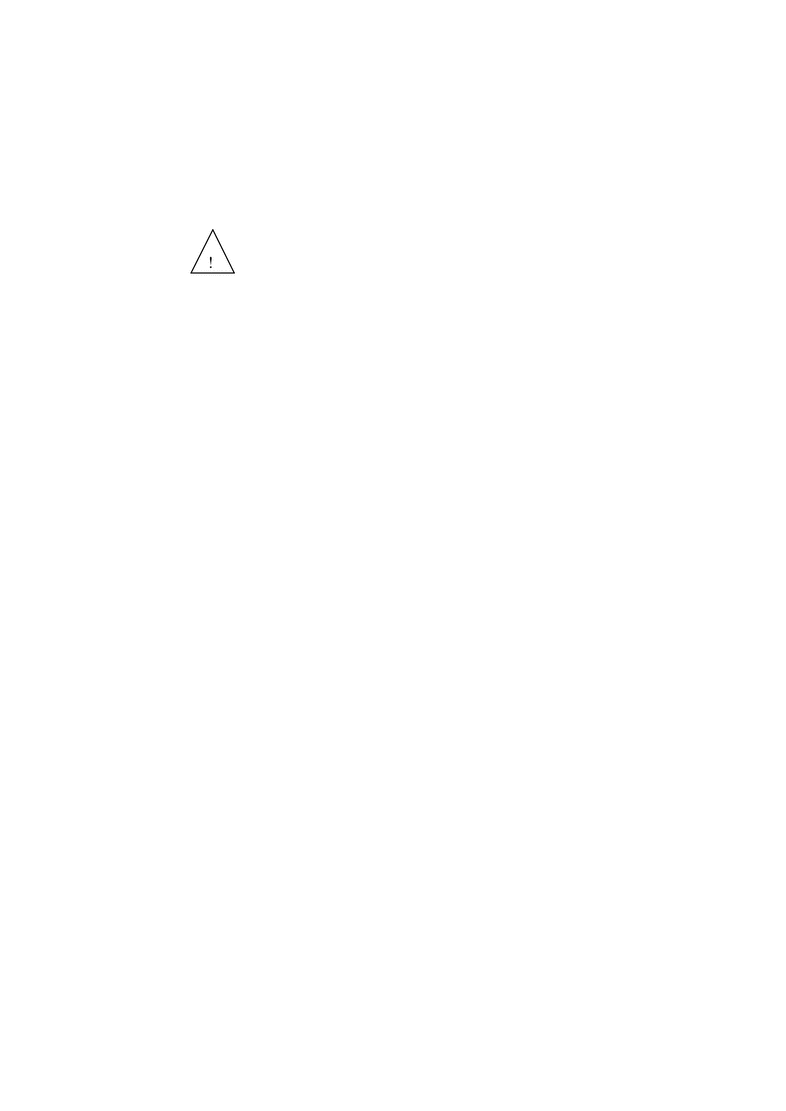 après
avoir retiré une carte mémoire PCMCIA d'un emplacement, vous
devez attendre au moins deux à trois secondes avant de l'insérer
dans un autre emplacement, car Volume Management risque de ne pas monter la
carte correctement. Dans ce cas, relancez le démon vold
ou réinitialisez votre système, si nécessaire. En outre,
si vous insérez une carte PCMCIA dans un emplacement et que vous la
retirez immédiatement, Volume Management risque de ne plus reconnaître
cet emplacement. Vous pouvez résoudre ce problème en relançant
le démon vold ou en réinitialisant votre
système, si nécessaire.
après
avoir retiré une carte mémoire PCMCIA d'un emplacement, vous
devez attendre au moins deux à trois secondes avant de l'insérer
dans un autre emplacement, car Volume Management risque de ne pas monter la
carte correctement. Dans ce cas, relancez le démon vold
ou réinitialisez votre système, si nécessaire. En outre,
si vous insérez une carte PCMCIA dans un emplacement et que vous la
retirez immédiatement, Volume Management risque de ne plus reconnaître
cet emplacement. Vous pouvez résoudre ce problème en relançant
le démon vold ou en réinitialisant votre
système, si nécessaire.
Prenez connaissance des informations suivantes :
-
Volume Management ne supporte qu'une seule carte mémoire PCMCIA.
-
La commande volcheck(1) supporte les cartes mémoire PCMCIA.
-
Le matériel PCMCIA utilise un mécanisme manuel. La commande eject(1) vous permet de retirer manuellement les cartes PCMCIA de manière à ce que Volume Management puisse démonter le système de fichiers.
-
filemgr(1) n'affiche pas de menu pop-up du Gestionnaire de fichiers lorsque la carte mémoire PCMCIA est insérée. Cependant, le Gestionnaire de fichiers peut afficher les noms des répertoires et vous permet de manipuler des fichiers dans le répertoire /pcmem/pcmemn (où n représente le numéro d'emplacement PCMCIA).
Cette section décrit les tâches suivantes :
-
Retrait d'une carte mémoire PCMCIA
Formatage d'une carte mémoire PCMCIA non étiquetée
-
Si vous avez déjà formaté votre carte PCMCIA, passez cette section.
-
Si vous souhaitez reformater une carte PCMCIA déjà formatée, reportez-vous à la section "Reformatage d'une carte mémoire PCMCIA".
Remarque :
vous ne pouvez pas utiliser format avec des cartes PCMCIA. Seul l'utilitaire fdformat fonctionne.
-
Insérez la carte PCMCIA dans un emplacement PCMCIA.
-
Entrez une commande pour formater la carte mémoire avec le système de fichiers souhaité (UNIX ou MS-DOS).
Pour formater une carte mémoire avec un système de fichiers UNIX, entrez les commandes suivantes :
% fdformat nom_périphérique_alias_vol % newfs /vol/dev/aliases/nom_périphérique_alias_vol
Par exemple, pour formater une carte PCMCIA dans un emplacement PCMCIA numéro 0 avec un système de fichiers UNIX, entrez les commandes suivantes :
% fdformat pcmem0 % newfs /vol/dev/aliases/pcmem0
Ou, pour formater une carte mémoire avec un système de fichiers MS-DOS, entrez l'une des deux commandes suivantes :
% fdformat -t dos nom_périphérique_alias_vol
ou
% fdformat -d nom_périphérique_alias_vol
Par exemple, pour formater une carte PCMCIA dans un emplacement PCMCIA numéro 0 avec un système de fichiers MS-DOS, entrez l'une des deux commandes suivantes :
% fdformat -d pcmem0
ou
% fdformat -t dos pcmem0
-
Retirez et réinsérez la carte mémoire PCMCIA.
Cette opération est nécessaire car elle permet à Volume Management de remonter le répertoire de montage /pcmem/pcmem0.
Vous pouvez aussi lancer les commandes suivantes sans retirer la carte mémoire PCMCIA :
% eject pcmem0 % volcheck
Volume Management remonte automatiquement la carte mémoire PCMCIA.
Reformatage d'une carte mémoire PCMCIA
Si vous avez déjà formaté votre carte PCMCIA, passez cette section.
-
Insérez la carte PCMCIA dans un emplacement PCMCIA.
-
Entrez une commande pour reformater la carte mémoire avec le système de fichiers souhaité (UNIX ou MS-DOS).
Pour formater une carte mémoire avec un système de fichiers UNIX, entrez les commandes suivantes :
% fdformat -U nom_périphérique_alias_vol % newfs /vol/dev/aliases/nom_périphérique_alias_vol
Par exemple, pour reformater une carte PCMCIA dans un emplacement PCMCIA numéro 1 avec un système de fichiers UNIX, entrez les commandes suivantes :
% fdformat pcmem1 % newfs /vol/dev/aliases/pcmem1
Ou, pour reformater une carte mémoire avec un système de fichiers MS-DOS, entrez l'une des deux commandes suivantes :
% fdformat -U -t dos nom_périphérique_alias_vol
ou
% fdformat -Ud nom_périphérique_alias_vol
Par exemple, pour reformater une carte PCMCIA dans un emplacement PCMCIA numéro 1 avec un système de fichiers MS-DOS, entrez l'une des deux commandes suivantes :
% fdformat -d pcmem1
ou
% fdformat -t dos pcmem1
-
Retirez et réinsérez la carte mémoire PCMCIA.
Cette opération est nécessaire car elle permet à Volume Management de remonter le répertoire de montage /pcmem/pcmem0.
Vous pouvez aussi lancer les commandes suivantes sans retirer la carte mémoire PCMCIA :
% eject pcmem0 % volcheck
Volume Management remonte automatiquement la carte mémoire PCMCIA.
Le tableau suivant résume les options de l'utilitaire fdformat.
Tableau G-6 Options de l'utilitaire fdformatOption
Description
démonte la carte mémoire PCMCIA
installe un système de fichiers MS-DOS (UNIX est l'option par défaut)
installe un système de fichiers MS-DOS (UNIX est l'option par défaut)
Copie de fichiers
Les commandes cp, rm, diff et ls vous permettent de copier, de supprimer, de comparer et de lister les noms de répertoires des fichiers sur une carte mémoire PCMCIA.
Copie de fichiers d'un disque dur sur une carte mémoire PCMCIA
Entrez :
exemple% cp nom_fichier/pcmem/pcmem0/nom_fichier |
Copie de fichiers d'une carte mémoire PCMCIA sur un disque dur
Entrez :
exemple% cp /pcmem/pcmem0/nom_fichier /chemin_d'accès/nom_fichier |
Retrait d'une carte mémoire PCMCIA à l'aide de la commande eject(1)
Si vous souhaitez retirer une carte mémoire PCMCIA alors qu'un système de fichiers est monté, vous devez utiliser la commande eject(1).
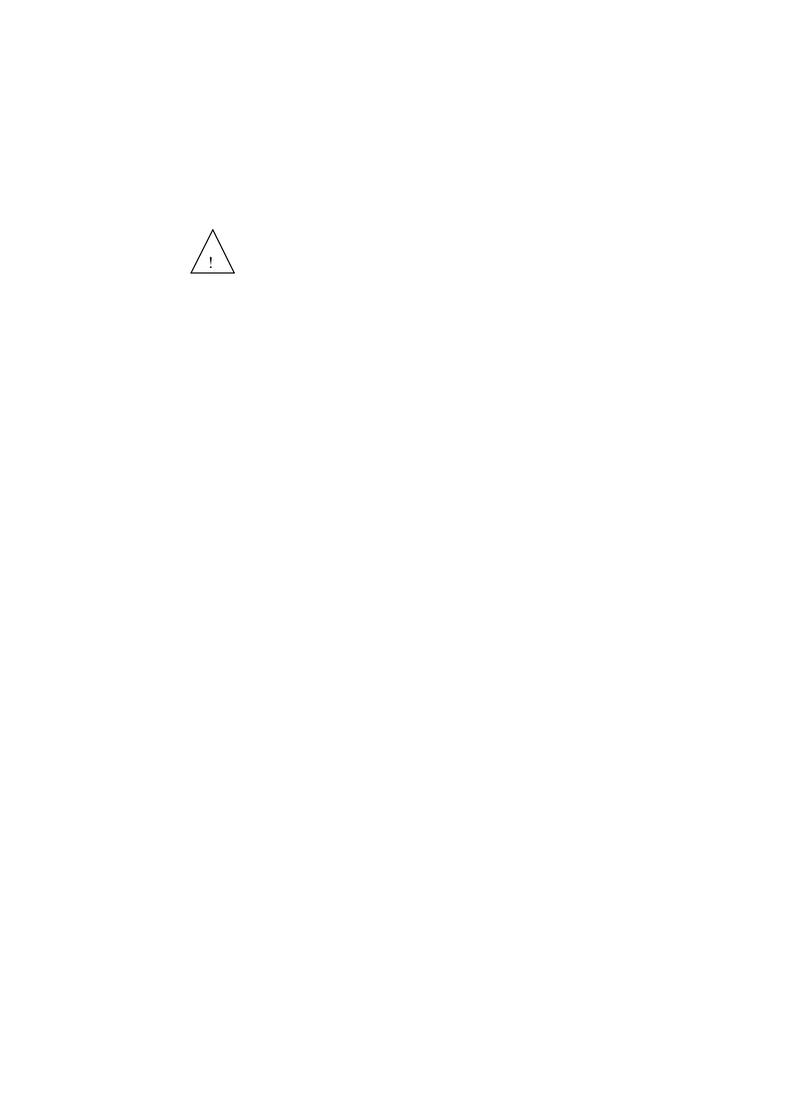 le
retrait d'une carte mémoire PCMCIA qui est montée provoque une
erreur grave du système.
le
retrait d'une carte mémoire PCMCIA qui est montée provoque une
erreur grave du système.
-
Entrez :
% eject nom_périphérique_alias_vol
ou :
% eject pcmem0
Une fenêtre du gestionnaire de supports extractibles (Removable Media Manager) apparaît alors.
-
Cliquez sur le bouton OK.
-
Retirez la carte mémoire PCMCIA.
Remarque :si vous souhaitez continuer à utiliser la carte mémoire PCMCIA, laissez-la dans l'emplacement PCMCIA. La commande volcheck(1) permet à Volume Management de remonter la carte. Pour exécuter cette commande, entrez volcheck.
- © 2010, Oracle Corporation and/or its affiliates
